Зміст
Кілька днів тому один з наших клієнтів приніс в наш комп'ютерний сервіс свій ноутбук Lenovo, з метою заміни пошкодженого жорсткого диска і подальшої установки Windows 10. Після заміни диска і виконання чистої установки Windows 10, я зрозумів, що камера Lenovo Easy Camera не працює в Skype, але прекрасно працює в додатку "Камера", який входить в комплект Windows 10.

Після безуспішного застосування багатьох рішень, знайдених в Інтернеті, я нарешті знайшов спосіб змусити камеру Lenovo Easy Camera працювати зі Skype.
Як виправити: не працює камера Lenovo в Skype.
Це важливо: Перш ніж продовжувати застосовувати наведені нижче методи, переконайтеся, що ваша камера увімкнена: для цього натисніть кнопку F8 клавішу один раз (або Fn + F8 ), щоб активувати камеру. Потім відкрийте Skype і перевірте, чи розпізнається ваша камера.
Спосіб 1. змінити драйвер камери Lenovo Easy Camera.спосіб 2. видалити програмне забезпечення Lenovo Easy Camera.спосіб 3. дозволити Skype Preview доступ до камери (Windows 10). спосіб 1. змінити драйвер камери Lenovo Easy Camera.
Першим методом, який нарешті спрацював у мене, була заміна драйвера "Lenovo Easy Camera" на " USB-відеопристрій "Водій. Щоб зробити це:
1. відкриваємо "Керування пристроями", для цього
- Натисніть " Вікна ”
 + " R ", щоб завантажити клавіші Біжи Введіть " devmgmt.msc " і натисніть Увійдіть .
+ " R ", щоб завантажити клавіші Біжи Введіть " devmgmt.msc " і натисніть Увійдіть .

2. клацніть правою кнопкою миші по Lenovo Easy Camera і виберіть Оновлення програмного забезпечення драйверів .
3. виберіть " Перегляньте мій комп'ютер на наявність драйверів ".

4. далі виберіть " Дозвольте мені вибрати зі списку драйверів пристроїв на моєму комп'ютері ".

5. виберіть пункт USB-відеопристрій зі списку, а потім натисніть Далі .
6. дочекайтеся завершення установки.
7. Закрити Диспетчер пристроїв.
8. запустіть Skype і перевірте свою камеру. Якщо проблема не зникне, перейдіть до наступного способу.
Спосіб 2: Видаліть програмне забезпечення Lenovo Easy Camera.
1. Відчинено. Програми та можливості на панелі управління. Для цього
- Натисніть " Вікна ”
 + " R ", щоб завантажити клавіші Біжи Введіть appwiz.cpl і натисніть Увійдіть .
+ " R ", щоб завантажити клавіші Біжи Введіть appwiz.cpl і натисніть Увійдіть .
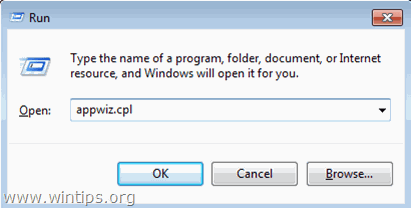
2. У списку програм виберіть програму Lenovo Easy Camera програмне забезпечення та натисніть Видалити .
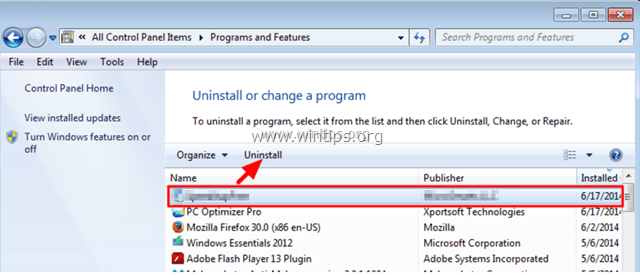
3. перезапуск твій комп'ютер.
4. Перейдіть до служби підтримки ПК Lenovo та введіть свій серійний номер Lenovo.
5. Знайдіть і завантажте останню версію драйвера Lenovo Easy Camera.
6. Встановіть драйвер Lenovo Easy Camera.
7. перезапуск твій комп'ютер.
8. Після перезапуску відкрийте Skype і перевірте, чи розпізнається ваша камера.
Спосіб 3: Дозволити Skype Preview доступ до камери (Windows 10).
Якщо ви використовуєте Попередній перегляд Skype потім переконайтеся, що програмам дозволено доступ до вашої камери в Налаштуваннях конфіденційності. Для цього переконайтеся, що програмам дозволено доступ до камери:
1. у меню "Пуск" натисніть на іконку "Налаштування".
2. оберіть Конфіденційність .
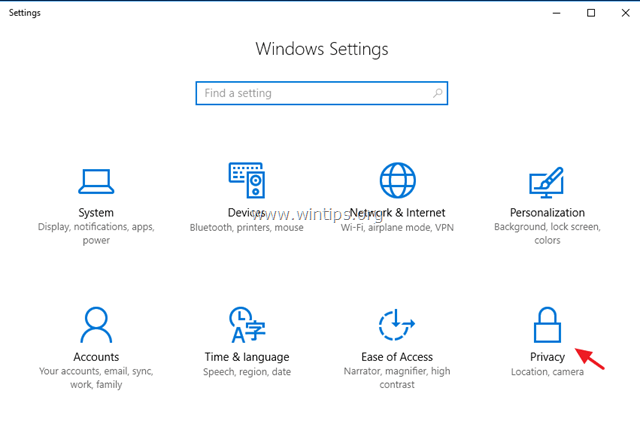
3. В налаштуваннях конфіденційності виберіть Камера на лівій панелі та увімкніть Дозволити програмам використовувати мою камеру та перемикач попереднього перегляду Skype.
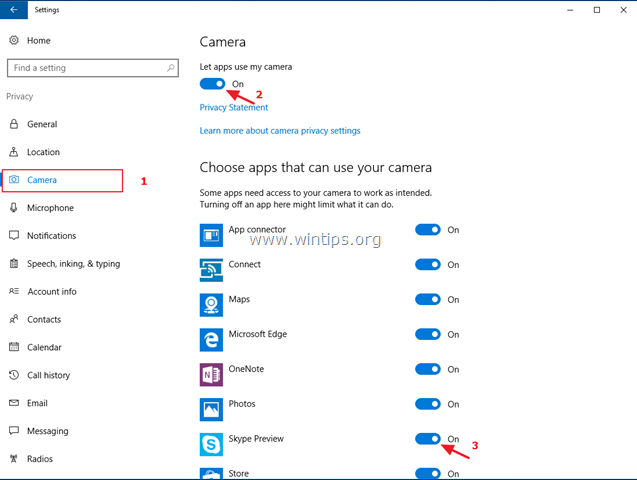
4. Відкрийте Skype і перевірте, чи розпізнається ваша камера.
Що ще можна спробувати, якщо ваша камера не розпізнається в Skype.
1. завантажте та встановіть стару версію Skype.
2. завантажте та встановіть програму повного налаштування Skype.
Дайте мені знати, якщо цей посібник допоміг вам, залишивши свій коментар про свій досвід. Будь ласка, поставте лайк і поділіться цим посібником, щоб допомогти іншим.

Енді Девіс
Блог системного адміністратора про Windows





